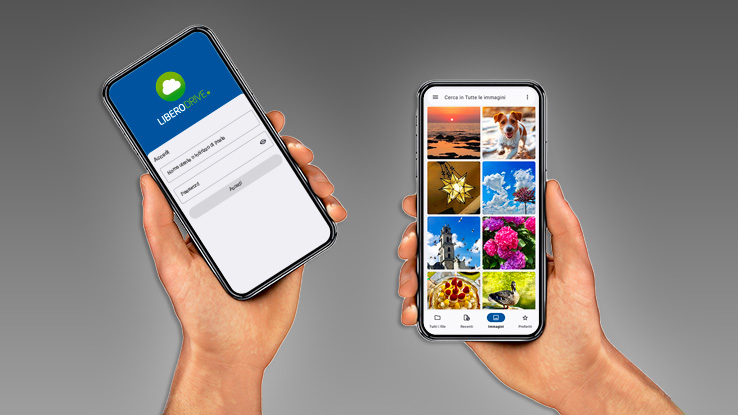Drive Libero Mail: organizzalo per salvare le foto delle vacanze
Con il Drive di Libero Mail puoi salvare online foto e video delle tue vacanze per averli sempre con te e condividerli. Scopri come usarlo al meglio

Dopo tanti mesi di intenso lavoro è arrivato il momento delle vacanze estive, il periodo dell’anno dove puoi concederti un po’ di relax, divertimento e tanti attimi da immortalare in filmati o fotografie.
Durante l’estate video e foto tendono però ad accumularsi nel tuo smartphone. Per non usare la memoria del tuo dispositivo con il rischio di esaurirla, l’ideale è utilizzare uno spazio online dove archiviare le foto delle vacanze. Drive di Libero Mail è il servizio ideale se sei alla ricerca di uno spazio cloud dove salvare i tuoi file in modo da averli sempre a portata di mano, organizzarli in cartelle in base alle tue necessità e condividerli con chi vuoi.
Con il Drive di Libero Mail hai a disposizione uno spazio cloud gratuito di 2GB. Se hai bisogno di più spazio, puoi sempre ampliarlo acquistando Libero Drive 10GB.
Ora ti spieghiamo come attivare Drive da 2GB e come organizzarlo in comode cartelle dove salvare le foto delle tue vacanze, che puoi anche condividere con facilità.
Libero Mail: facile e organizzata, con tante utili funzionalità!
Come funziona Drive di Libero Mail
Se desideri utilizzare Drive di Libero Mail durante le tue vacanze, ecco alcuni consigli utili per sfruttarlo al massimo.
Prima di tutto, ti suggeriamo di attivarlo prima di partire: per poterlo utilizzare è necessaria l’attivazione. Ecco come si fa.
Attivare Drive di 2GB gratuiti è molto semplice, ti basta accedere alla versione web della tua Libero Mail e fare clic sulla voce Drive posizionata nel menu orizzontale principale. Nella pagina successiva ti saranno mostrati i tuoi dati anagrafici, che dovrai confermare o modificare per proseguire. Dopo aver terminato la procedura, sarai pronto ad accedere a Drive. Puoi salvare tutti i tuoi file: documenti, foto, video e musica. Puoi anche visualizzare gli allegati delle tue email e decidere quali salvare. I file salvati in Drive sono sempre a tua disposizione da pc, smartphone e tablet, e possono essere condivisi con chi vuoi.
Il secondo consiglio è di pensare fin da subito a come organizzare il tuo Drive per salvare le foto e video della tua estate, in modo da avere tutto già pronto e ordinato quando caricherai i file. In Drive sono già presenti cartelle predefinite in cui salvare documenti, foto, video e musica, ma è possibile anche creare nuove cartelle per ordinarli ulteriormente e poterli trovare con facilità. Per esempio, in vista delle vacanze ti consigliamo di creare cartelle specifiche in cui caricare foto e video dei luoghi che vedrai, da poter anche condividere con gli amici. Ti spieghiamo come fare nel paragrafo seguente.
Come organizzare il tuo Drive Libero Mail per foto e video delle vacanze
Vuoi trovare a colpo d’occhio tutti i video e le foto delle tue vacanze estive? Con il Drive di Libero Mail puoi organizzare tutti i file in cartelle e sottocartelle.
Facciamo un esempio pratico. Quest’estate hai in programma una vacanza in Grecia e un trekking sulle Dolomiti? Potresti creare una cartella Foto Vacanze Estate 2023 e al suo interno inserire due sottocartelle: Grecia con gli amici e Trekking Dolomiti. Se hai molte foto, potresti anche suddividere queste cartelle in ulteriori sottocartelle relative ai luoghi che visiterai: per esempio, la cartella Grecia con gli amici potrebbe contenere le sottocartelle Atene, Delfi, Santorini e così via, mentre la cartella Trekking Dolomiti potrebbe avere due sottocartelle: Lago di Carezza e Tre Cime di Lavaredo.
Il procedimento è molto semplice. Dopo aver effettuato l’accesso a Drive, clicca sulla voce Crea del menu orizzontale e poi su Cartella. Si aprirà una finestra in cui inserire il nome che desideri dare alla cartella principale, nel nostro esempio Foto Vacanze Estate 2023. Clicca poi su Aggiungi per concludere.
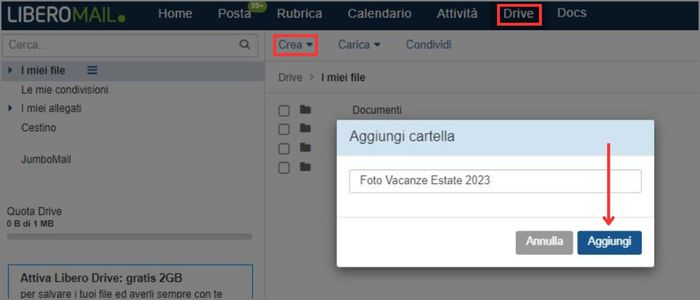
Dopo aver creato la cartella possiamo inserire eventuali sottocartelle. Clicca sull’icona composta da tre linee orizzontali posizionata accanto al nome della cartella appena creata.
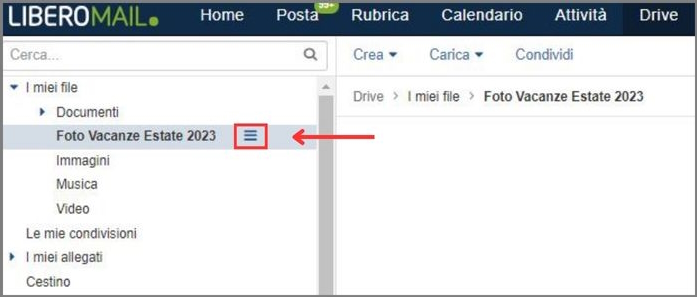
Si aprirà un menu con diverse voci. Per creare una sottocartella, clicca sulla voce Aggiungi cartella. Apparirà una finestra in cui inserire il nome, ad esempio Grecia con gli amici.
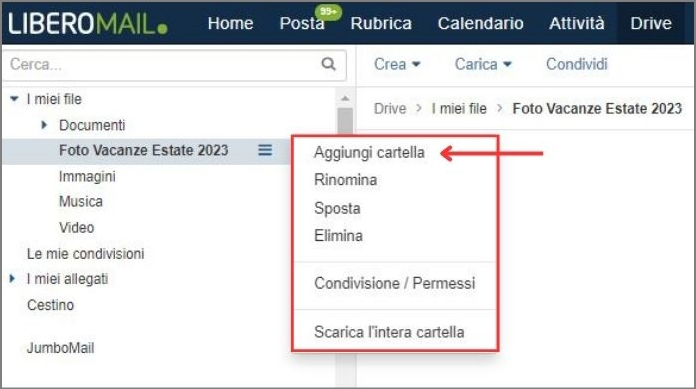
Puoi procedere in questo modo per creare tutte le cartelle e sottocartelle che ti occorrono, che saranno visualizzate nella parte sinistra della schermata di Drive. Il risultato finale potrebbe essere l’alberatura visibile nell’immagine sotto.
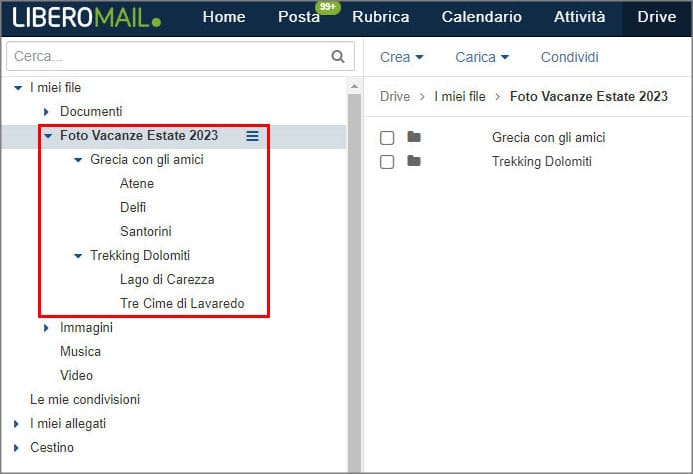
Devi correggere il nome di una cartella? Nessun problema: puoi farlo in pochi passi. Clicca di nuovo sull’icona con le tre linee orizzontali accanto alla cartella che vuoi modificare, seleziona nel menu la voce Rinomina e procedi alla modifica.
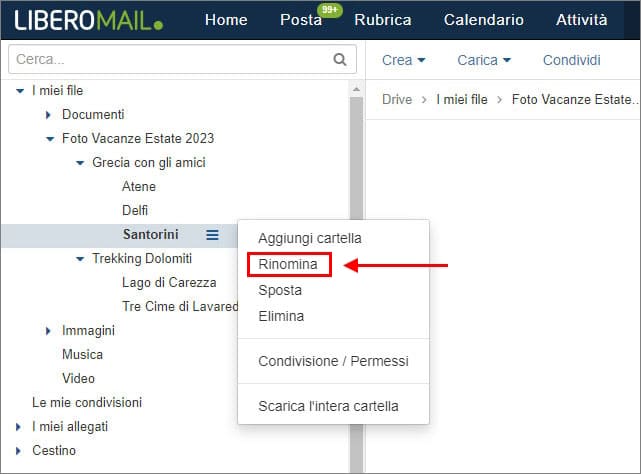
Nello stesso menu trovi altre voci per gestire la tua cartella:
- Sposta per collocarla in un’altra posizione
- Elimina per cancellare la cartella e il suo contenuto dal Drive
- Condivisione / Permessi per condividere la cartelle o singoli file con chi vuoi
- Scarica l’intera cartella per scaricarla sul tuo dispositivo
Come condividere le foto delle tue vacanze con il Drive di Libero Mail
Guardare le foto e i video delle vacanze è bello, ma condividerli è ancora meglio. Desideri condividere le foto di Santorini? Nessun problema: con il Drive di Libero Mail puoi condividere qualsiasi documento o addirittura l’intera cartella. Per farlo, clicca sull’icona con le tre linee orizzontali accanto al nome della cartella e seleziona la voce Condivisione/Permessi.
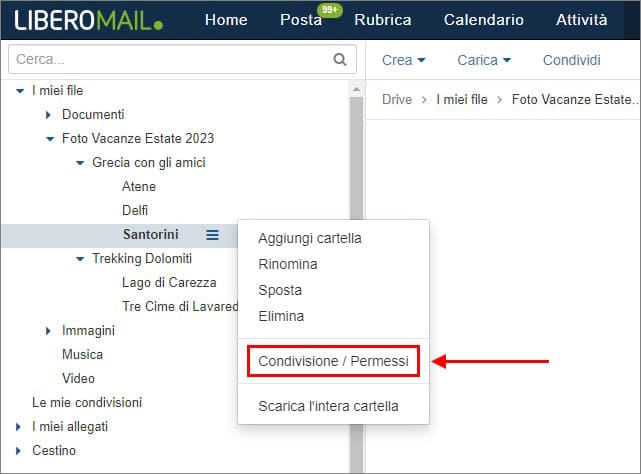
Si aprirà la finestra in cui personalizzare i permessi. Potrai scegliere chi può accedere alla cartella scegliendo tra le due voci proposte: Solo le persone invitate oppure Chiunque abbia il collegamento e le persone invitate.
Se scegli la prima opzione dovrai compilare il campo Invita persone inserendo la loro email. Puoi anche inserire un messaggio facoltativo, per esempio “Ciao Margherita, queste sono le fotografie della nostra vacanza in Grecia. Non sono bellissime? Dimmi quali sono le tue preferite perché mi è venuta voglia di stamparle e creare un bellissimo album. A presto!”
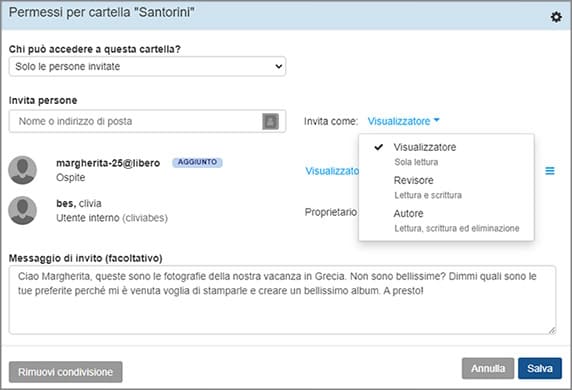
Se scegli la seconda opzione, invece, ti basterà copiare e incollare il collegamento.
Vuoi sapere più dettagli sul Drive di Libero Mail? Leggi l’approfondimento I tuoi file sempre con te: come funziona Drive su Libero Mail